时间:2019-08-20作者:xp系统之家 来源:http://www.37m.cn
1、在powerpoint中撤销功能键是:“Ctrl+Z”组合键;

2、在win10开启powerpoint文档,点击右上方的“Microsoft office”图标,在出现的下拉列表中选择“powerpoint选项”;
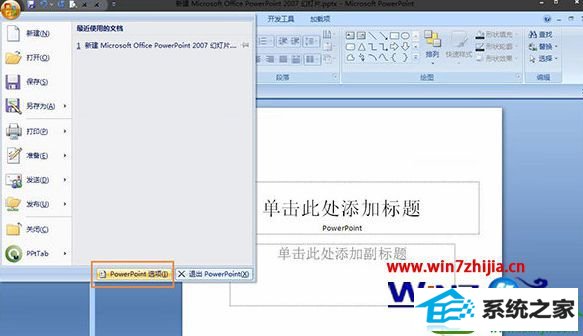
3、在powerpoint选项中选择“高级”,就可看见“最多可取消操作次数”选项,在此处可把该数值调高,笔者在此调整为30步。
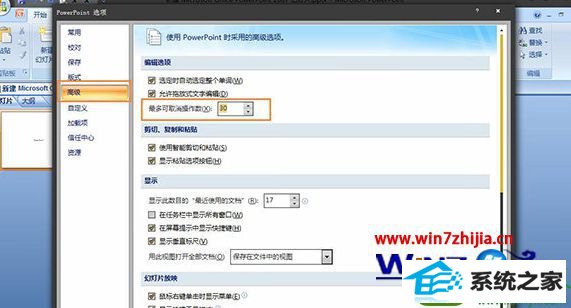
关于笔记本win10系统怎么修改office powerpoint撤销次数就给大家介绍到这边了,有需要的用户们可以按照上面的方法来解决吧。
本站发布的ghost系统与电脑软件仅为个人学习测试使用,不得用于任何商业用途,否则后果自负!